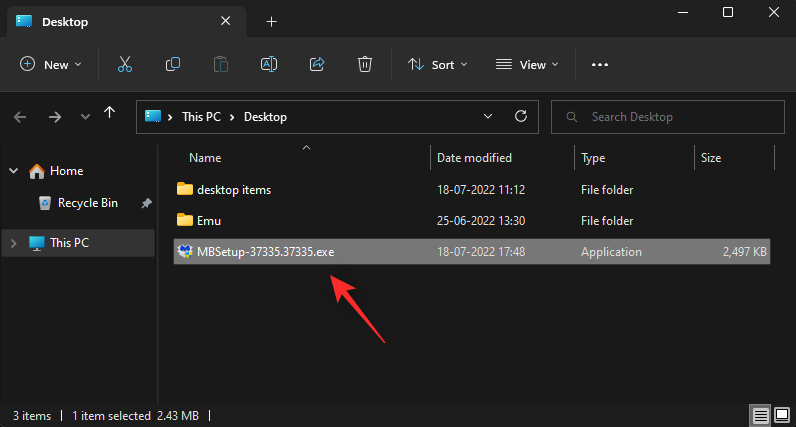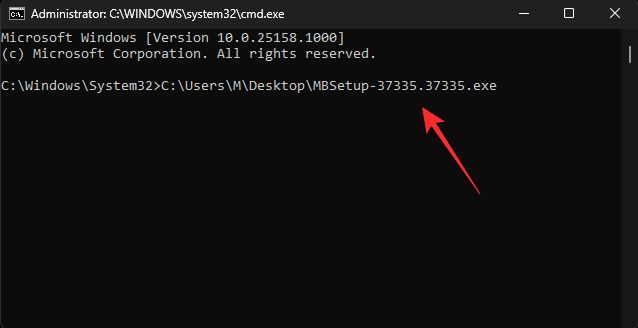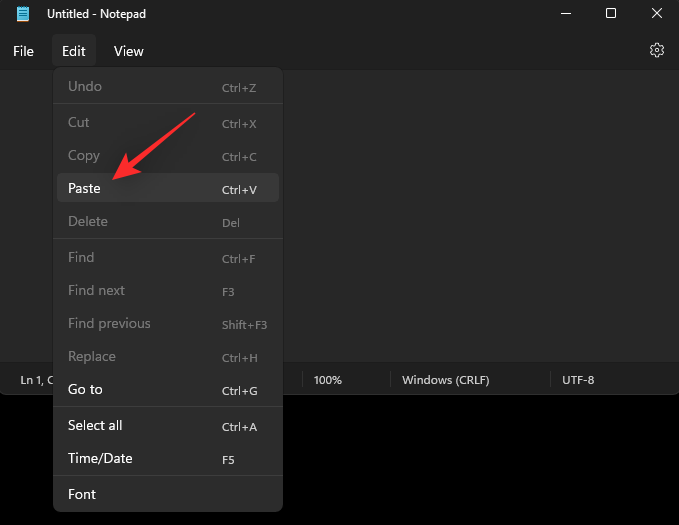Windows 11 úplne prepracoval kontextovú ponuku po kliknutí pravým tlačidlom myši v prospech novej minimalistickej ponuky, ktorá dopĺňa jeho celkový dizajn. Medzi zmenami bolo aj niekoľko nových položiek v kontextovej ponuke, ktoré by pomohli zlepšiť váš celkový zážitok. Možno ste si všimli novú možnosť Kopírovať ako cestu v kontextovej ponuke. tak čo to je? a ako to môžeš využiť vo svoj prospech? Poďme zistiť!
Čo je to „Kopírovať ako cestu“ v systéme Windows 11?
Každý súbor, priečinok alebo program vo vašom počítači má vyhradenú cestu, ktorá vášmu počítaču pomáha nájsť a manipulovať s tými istými, kdekoľvek je to potrebné. Platí to pre všetky súbory vrátane skrytých a systémových súborov.
Skratka kontextovej ponuky Kopírovať ako cestu vám pomôže skopírovať túto cestu k vybranej položke do vašej schránky. Túto cestu potom môžete použiť mnohými spôsobmi na prístup alebo spustenie vybranej položky.
Súvisiace: 8 najlepších spôsobov, ako vypnúť upozornenia v systéme Windows 11 (a 3 tipy)
Ako používate „Kopírovať ako cestu“ v systéme Windows 11
Kliknite pravým tlačidlom myši na príslušnú položku, pre ktorú chcete skopírovať cestu.
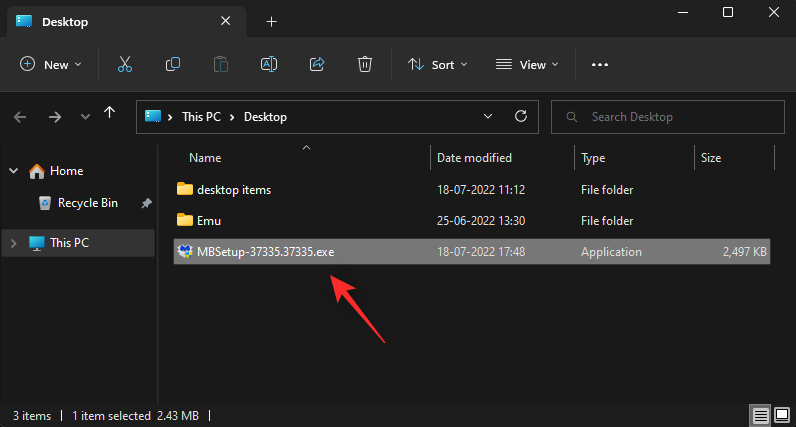
V kontextovej ponuke vyberte možnosť Kopírovať ako cestu .

Teraz prejdite do príslušnej aplikácie a pomocou Ctrl + Vklávesnice prilepte cestu do kompatibilného poľa.
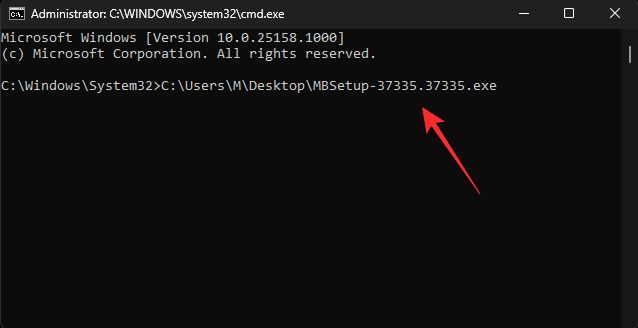
Môžete tiež kliknúť pravým tlačidlom myši a vybrať možnosť Prilepiť z kontextovej ponuky, ak je k dispozícii.
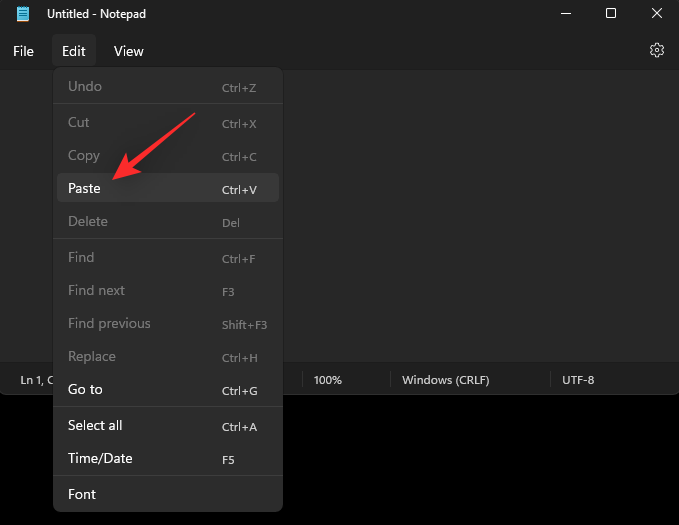
V závislosti od aplikácie možno budete môcť prilepiť cestu aj pomocou ponuky Upraviť na paneli s nástrojmi v hornej časti.
Súvisiace: 3 spôsoby, ako vypnúť uzamknutú obrazovku v systéme Windows 11
2 spôsoby kopírovania adresy cesty v systéme Windows 11 pomocou „Kopírovať ako cestu“
Kopírovať ako cestu môžete v systéme Windows 11 použiť hlavne dvoma spôsobmi. Na pomoc s procesom použite jednu z nižšie uvedených metód.
Kliknite pravým tlačidlom myši na príslušnú položku a vyberte možnosť Kopírovať ako cestu .

Tým sa skopíruje cesta vybranej položky do vašej schránky.
Metóda 2: Klávesová skratka
Ctrl + Shift + CNa skopírovanie cesty k položke do schránky môžete použiť aj klávesovú skratku . Po skopírovaní použite Ctrl + Vna prilepenie cesty do požadovaného poľa.
A takto môžete použiť funkciu Kopírovať ako cestu v systéme Windows 11.
Súvisiace: Ako nahrávať obrazovku v systéme Windows 11 so zvukom
Môžete „Kopírovať ako cestu“ bez úvodzoviek?
Bohužiaľ neexistuje spôsob, ako použiť Kopírovať ako cestu na skopírovanie cesty do schránky bez úvodzoviek. Môžete však použiť Ctrl + Lna výber cesty k aktuálnemu priečinku a potom použiť Ctrl + Cna skopírovanie toho istého do schránky.
Toto riešenie je však použiteľné len pre priečinky. Ak chcete skopírovať cestu iných položiek, môžete Alt + Enterju použiť na prístup k vlastnostiam súboru. Potom môžete ručne skopírovať cestu položky do schránky z dialógového okna vlastností.
Dúfame, že vám tento príspevok pomohol zoznámiť sa s Kopírovať ako cestu v systéme Windows 11. Ak máte ďalšie otázky, pokojne ich napíšte do komentárov nižšie.
SÚVISIACE